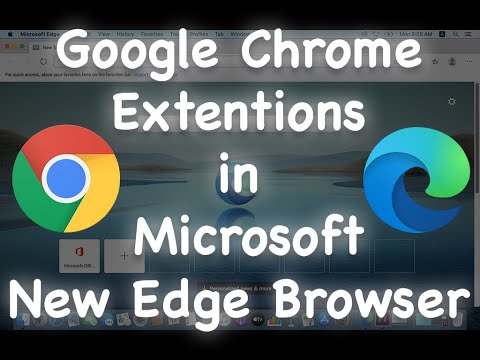Čakal som na niekoho, kto by našiel spôsob, ako začať prispôsobovať Windows 8. No, nastal čas rozprávať o niekoľkých možnostiach prispôsobenia, ktoré sú k dispozícii dnes. Prediskutujem niekoľko z nich s tebou, ktoré som zatiaľ testoval. Skôr ako začneme veľmi dôležitú vec, musíme vytvoriť bod obnovenia systému, pretože proces zahŕňa výmenu a opravu viacerých systémových súborov a priečinkov.
Vytvoriť bod obnovenia systému
Ak chcete vytvoriť bod Obnovovanie systému, postupujte podľa nasledujúcich krokov:
- Prejdite na používateľské rozhranie Metro a zadajte v systéme
- Uistite sa, že ste v pravom bočnom paneli vybrali položku Nastavenia
- Potom kliknite na Systém

- Ďalej kliknite na "Ochrana systému"
- Nakoniec kliknite na tlačidlo "Vytvoriť" a vytvorte nový bod obnovenia systému

Teraz napíšte názov a kliknite na tlačidlo OK

Prispôsobte systém Windows 8
Patch UXTheme.dll
Môžete si zapamätať v systéme Windows Vista a Windows 7, aby mohol fungovať vlastný motív, potrebovali ste opraviť okolo 3 dll. Rovnako pre Windows 8 existuje niekoľko spôsobov. Spomeniem dve metódy, ktoré pre mňa pracovali.
Metóda 1: Prevezmite a nainštalujte UXStyle. Je to nástroj, ktorý bude fungovať rovnako ako záplatovanie uxtheme.dll, ale bez opravy. Zmätený? Je to malá služba, ktorá umožní vlastné témy pracovať, takže nemusíte opraviť uxtheme.dll, ale bolo málo negatívnych správ o problémoch s týmto softvérom, pretože je pod experimentálnou beta verziou. Ale ak sa chcete odvážiť, môžete to vyskúšať.
Metóda 2: Tradičné uxtheme patching. Táto metóda plne funguje bez problémov. Mám testovanie na mojom systéme Windows 8 RTM 64-bit.
- Stiahnuť UltraUXThemePatcher
- Nainštalujte aplikáciu bude sa inštalovať na inštalačný proces (Ak si správne pamätám, požiada o stiahnutie panelu nástrojov, ktorý môžete preskočiť).
- Reštartujte systém a dokončite proces.
Inštalácia balíka Skin
Teraz, keď ste nainštalovali súbor uxtheme.dll, mali by ste mať možnosť vytvoriť vlastné motívy. Odporúčam inštalovať tento balík pleti. Vyzerá to veľmi cool a nemusíte chodiť ručne nahradiť súbor alebo prevziať vlastníctvo DLL. K dispozícii sú dva alebo tri balenia. Ten, ktorý som nainštaloval, sa volá 8Style Skin Pack pre Win8.
Tu je niekoľko snímok:



Môžete si ich stiahnuť skinpacks.com.
Štýlový Štart Menu:
V ponuke Štart systému Windows 8 je veľa náhrad. Ale ten, ktorý ma upozornil, sa nazýva Pokki. Nie je to len ponuka Štart, ale podporuje aj iné aplikácie a zobrazuje informačné kanály v reálnom čase z Facebooku a Twitteru. Môžete tiež pridať obľúbené aplikácie ako ikony. Tu je screenshot, ak.



No ste si prispôsobili Windows 8. Som si istý, že v najbližších dňoch načítať ďalšie témy budú vydané, takže budete mať oveľa viac na výber.
Dúfam, že tento článok bude užitočný!